Müşteri Kart - Genel & İletişim Sekmesi
Sekme Görünüşü
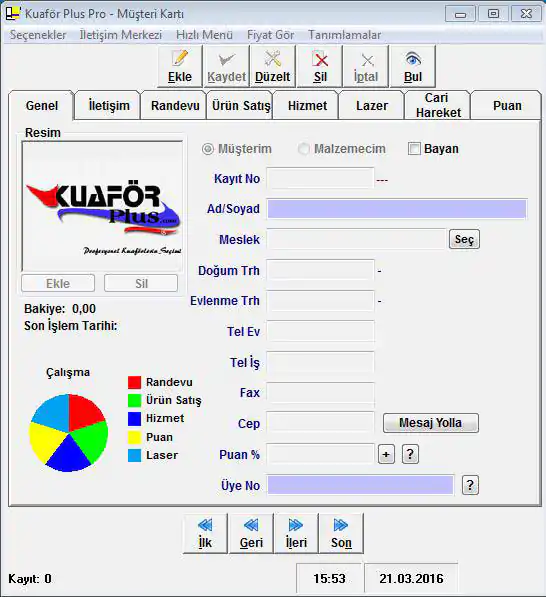
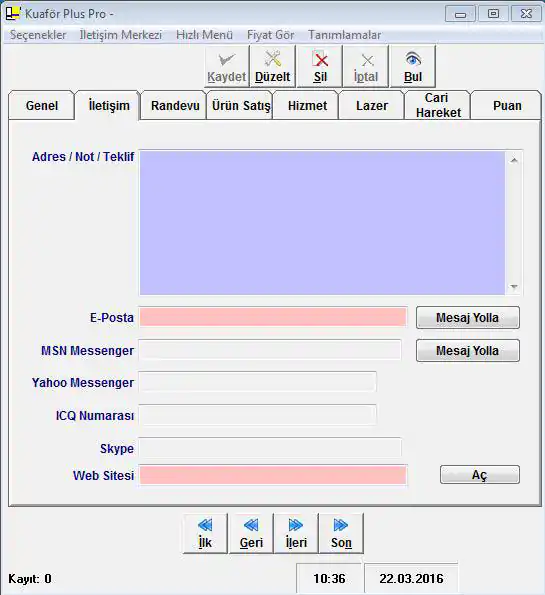
Pencere İçerisinde Birden Fazla Sekme Vardır, Bu Sekmelerden Hangisi Seçili İken Ekle-Kaydet-Düzelt-Sil-İptal Butonları İlgili Sekme İçin İşlem Yapmaktadır.
Genel Bilgi
Genel Sekmesinde Ekle Butonu İle Birlikte Yeni Bir Kayıt İçin Hazırlık Yapılmış Olursunuz.
Önemli Olan Bir Nokta İse Seçeneklerinden Hangisi İçin Giriş Yaptığınıza Dikkat Etmeniz Gerektiğidir. Seçiminiz Doğrultusunda Hesaba İlişkin Cari Hareketlerin Farklılıklar Gösterdiğini Bilmeniz Gerekir. Aksi Takdirde Hesaplarınızda Tutarsızlıklar Meydana Gelecektir.
Bilgilerinizi Doğru Biçimde Girmeniz Sonrasında Kalıcı Olarak Bu Bilgileri Saklamak İçin Kaydet Butonuna Tıklamalı ve İşlemi Sonlandırmalısınız.
Önceden Girilmiş Bir Kaydın Üzerinde Değişiklikler Yapmanız Gerekiyor ise Düzelt Butonuna İle İlgili Düzenlemeleri Yapabilir ve Sonrasında Kaydet Butonu İle İşlemi Sonlandırabilirsiniz.
Var Olan Bir Kaydı Kalıcı Olarak Silmek İçin İse Sil Butonuna Tıklamalısınız. Bilmeniz Gereken Bir Konu ise... Cari Hareket Görmüş Kayıtların Silinememesidir. Aksi Takdir de Hesaplarınızda Tutarsızlıklar Meydana Gelebilirdi. Bu Tip Kayıtları Silebilmek İçin İlgili Modüller İçerisinden(Hizmet, Cari Hareket vb..) Kayda Ait Hareketlerin önce Silinmesi Gerekmektedir ki Genel Sekmesinden Kayıt Tamamen Silinebilsin.
İptal Butonu İle Yeni Bir Kayıt Girişini yada Düzenleme İşlemini İptal Edebilirsiniz.
Bay/Bayan Ayrımı Ne İşe Yarar?
Bay-Bayan Müşterilerisi Olan Salonlar İçin Geliştirilmiş Bir Yöntemdir. Sisteme Her Girdiğiniz Müşterinizi Bay-Bayan Şeklinde Tanımlamanızı Sağlar.
Toplu E-Posta ve Sms Göndermeleriniz de Erkek Müşterilerinize yada Bayan Müşterilerinize Özel Kampanyalar Düzenleyebilir ve Gönderebilirsiniz.
Tarih Girişi Nasıl Yapılmalıdır!
Program İçinden Tüm Tarih Girişleri Birleşik Olarak Yazılmalıdır. Örnek: 10.01.1971 tarihini girmek için 10011971 olarak tuşlamanız yeterlidir. Girişiniz Sırasında Noktalama İşaretlerini Programın Otomatik Olarak Tamamladığını Göreceksiniz. Bu Tip Tarih Girişlerinin Bizlere Kayıt Girişleri Sırasında Zaman Kazandırdığı Unutulmamalıdır.
Doğum Tarih ve Evlenme Tarih Bilgilerini Girdiğiniz de Program İlgili Alanlardaki Tarih Bilgisinin Hangi Güne Karşılık Geldiğini ve Doğum Tarihine Göre Girilen Kaydın Burç Bilgisi ve Yaş Bilgisini Otomatik Olarak Vermektedir.
Üye No:
Bu Alana Tanımlayabileceğiniz Bilgi Türleri
- Manyetik Şeritli, Müşteri Sadakat Kart Bilgisi, Okutularak Bu Alana Girilebilir.
- Barkod Kodlu, Müşteri Sadakart Kart Bilgisi, Okutularak Bu Alana Girilebilir.
- Müşteri Sadakat Kartınız Yoksa Müşterilerinize Verebileceğiniz En Az 4 Haneli Bir Sayısal Değerde Bu Alana Tanımlanabilir.
Puan %
Genel Sekmesi Üzerindeki Puan % Alanı İçine Girilen (%) Değer Çok Önemlidir. Puan Özelliğini Kullanmak İstemiyorsanız Değeri (0) Sıfır Olarak Bırakınız. Aksi Takdirde Belirttiğiniz Puan% Değeri Üzerinden Hizmetler Sekmesi yada Hızlı Hizmet Penceresi İçinden Alınan Para Oranına Göre Yüzdelik Değer Hesaplanıp, İlgili Kayıt için Puan Sekmesine Otomatik Kayıt Edilmektedir. Bu Özellik Sayesinde Müşterilerinize Para Puan Kazandırmış Olursunuz.
E-Posta
Toplu Mail Göndermelerinizde İletişim Sekmesindeki E-Posta Alanı İçine Girdiğiniz Adres Kullanılmaktadır.
Yaş Günlerinde, Evlenme Yıldönümlerinde, Hizmet Zamanlarında, Randevu Zamanlarında, E-Posta Gönderilirken, İletişim Sekmesindeki E-Posta Alanı İçine Girdiğiniz Adres Kullanılmaktadır.
Cep Telefonu
Toplu Sms Gönderimleriniz de, Cep Telefonu Alanı İçine Girdiğiniz Bilgiler Kullanılmaktadır.
Yaş Günlerinde, Evlenme Yıldönümlerinde, Hizmet Zamanlarında, Randevu Zamanlarında, Sms Gönderilirken, Genel Sekmesindeki Cep Alanı İçine Girdiğiniz Telefon Bilgisi Kullanılmaktadır.
Not: Cep Telefon Numaraları Sisteme Girilirken 905xxxxxxxxx Formatında Kısaca Başına 9 Eklenerek, 0 Dahil Girilmelidir.
Yeni Müşteri Ekleme Nasıl Yapılır Video İzleyiniz
Kayıt Düzenleme ve Müşterinin Resmini Ekleme Video İzleyiniz